删除word文档中空白行的两种方法
两个表格中间的空白行如何删去

竭诚为您提供优质文档/双击可除两个表格中间的空白行如何删去篇一:如何快速删除word中的空白行如何快速删除word中的空白行(办公应用)有时从网页中复制文字到word中常会带来网页中的段落格式或是换行符,如果文档较长,要进行排版很是麻烦,下面介绍一种简单的去除空白行的方法。
情况一:如果粘贴后,word页面既有表格又有文字(有时网页中选定时看不到表格,粘贴后却有表格),还有许多空行!解决方法:首先选定表格(直接把插入点光标放到表格内也可以),然后在“表格”-“转换”-“表格转换成文字”.你会看到表格没有了!怎样删除空行呢?我们看情况二!情况二:在粘贴完成后,发现页面中有许多空行,手工删除太慢!如何像wps中快速删除空行呢?解决方法:方法一:硬回车:“编辑--替换”-查找内容为“^p^p”,替换成“^p”--然后全部替换!软回车:“编辑--替换”-查找内容为“^l^l”,替换成“^l”--然后全部替换!1、去多余空行――在“编辑”菜单中选择“替换”,在弹出对话框的“查找内容”中输入^p^p,在“替换为”中输入^p(这里^和p都必须在英文状态下输入),然后单击“全部替换”即可(可以多次单击“全部替换”,直到出现“word 已完成对文档的搜索并已完成0处替换”)。
2、去多余空格――在“编辑”菜单中选择“替换”,在弹出对话框的“查找内容”中输入一个空格,在“替换为”中什么也不输入,然后单击“全部替换”即可(可以多次单击“全部替换”,直到出现“word已完成对文档的搜索并已完成0处替换”)。
方法二:(删除全部空行)1:打开该word文本,点击“编辑”-“全选”2:点击“表格”-“转换”-“文字转换成表格”--"选择列数为2列“3:合并单元格4:点击“表格”-“转换”-“表格转换成文字”5:完成格式的修改一、去掉表格和格式为了版面的整齐,网页文档都是以表格的形式存在的,只是一般情况下表格的颜色被设为无色或表格宽度被设为0,所以我们在网页上看不到表格。
Word文档中快速删除空白页和空白行的方法
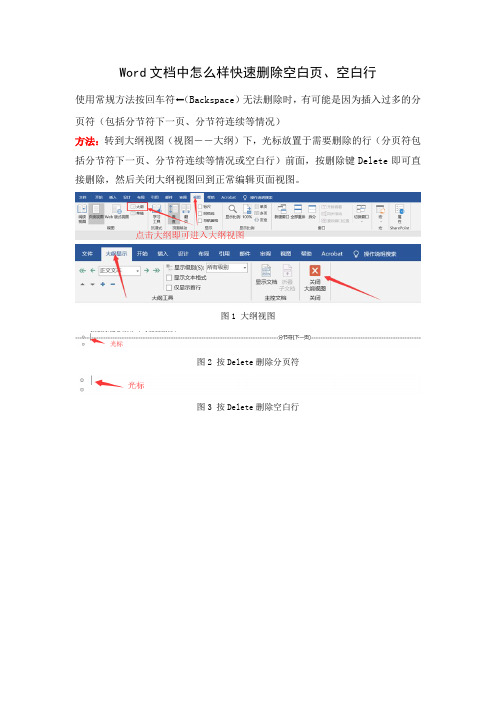
Word文档中怎么样快速删除空白页、空白行使用常规方法按回车符⬅(Backspace)无法删除时,有可能是因为插入过多的分页符(包括分节符下一页、分节符连续等情况)方法:转到大纲视图(视图--大纲)下,光标放置于需要删除的行(分页符包括分节符下一页、分节符连续等情况或空白行)前面,按删除键Delete即可直接删除,然后关闭大纲视图回到正常编辑页面视图。
图1 大纲视图图2 按Delete删除分页符图3 按Delete删除空白行6种删除空白页方法:适用于所有版本Word!方法1:空白页在最后一页的删除方法如果空白页在最后一页,可以先将光标定位到最后一页,然后按键盘上的Backspace或Delete键来删除空白页方法2:删除分页符(2010版和2013版是“草稿”2003和2007先将Word视图模式设置成“草稿”:设置为“普通视图”)然后就可以看到一条横虚线这就是分页符,这就是导致出现空白页的原因,将其删除,再回到默认的“页面视图”再看看空白页是不是就这样被删除掉了呢?方法3:Word中批量删除多个空白页如果文档中有多个空白页需要删除:可以利用查找替换来实现使用Word快捷键“Ctrl + H”打开查找替换窗口,然后单击“高级”或“更多”在“特殊格式”中选择“手动分页符”然后单击“全部替换”就将所有的空白页删除了方法4:Shift选中整页然后删除把光标定位在空白页的上一页最后一个字符后面:按住键盘上的“Shift”键然后用鼠标左键选中整个空白页,按键盘上的“Delete”键删除空白页方法5:表格空白页有时候在制作或插入表格以后:表格太大占据了一整页,造成最后一个回车在第二页无法删除,这样就变成了一个不能删除的空白页解决方法:可以将表格缩小一点。
方法6:缩小行距删除空白页如果空白页只有一行无法删除:可以先将光标定位到空白页上然后右键选择“段落”,在“段落”对话框中将“行距”设为“固定值”设置值设为“1磅”然后确定,空白页就删除了。
WORD中如何一次性快速删除不规则行距

WORD中如何一次性快速删除不规则行距有时候网上下的文章里很多空行请问有没有象查找替换这样的能一次就全部消除的办法?在日常工作中,我们经常从网上下载一些文字材料,往往因空行多使得页数居高不下。
关于“空行替换”的相关文章也看过一些,大致都是这种方法:在“编辑”菜单中打开“查找和替换”对话框,在“查找内容”中输入“^p^p”“替换为”中输入“^p”,然后“全部替换”。
而眼下的一份二级C试卷,用上面的方法却是屡试屡败,每次都是提示:“Word已完成对文档的搜索并已完成0处替换”。
为什么空行就在眼前,Word却不认识它呢?经过细心查找,发现在用替换的办法删除空行时要注意两个问题:1. 分清文件中用的是手动换行符(“Shift+回车”),还是段落标记。
“^p^p”替换成“^p”并不能替换所有的空行。
如果文件中用的是手动换行符,那么就要用“^l^l”替换成“^l”(这里用的不是1,而是L字母的小写,也可以直接用替换对话框里的“特殊字符”,里面有“有手动换行符”),空行才能去除。
我要用的试卷正是用手动换行符换行的。
可是我也用了“^l^l”替换成“^l”的办法,用“全部替换”时依然提示“Word已完成对文档的搜索并已完成0处替换”这又是为什么呢?把我搞得一头雾水,为了搞清楚到底问题出在哪里,我又在Word文档中分别用手动换行符和回车符制造一些空行,用“^p^p”替换成“^p”和“^l^l”替换成“^l”来验证,结果能顺利完成空行的删除。
为什么我自己输入的可以替换,网上下载的却不能呢?难道这里面还有“机关”?2. 注意空格的存在。
无奈之下,我只得手工删除了。
在删除的过程中,我发现了它的秘密:原来每个空行的换行符前还有一个空格。
空格成了折腾我的“罪魁祸首”!再用“^l ^l”(注意两个换行之间有一个空格)替换成“^l”,替换终于有成果了。
单击了几次全部替换,又更改了几次“查找内容”,比如把“^p ^l”替换成“^l”。
删除word文档中空白行的两种方法
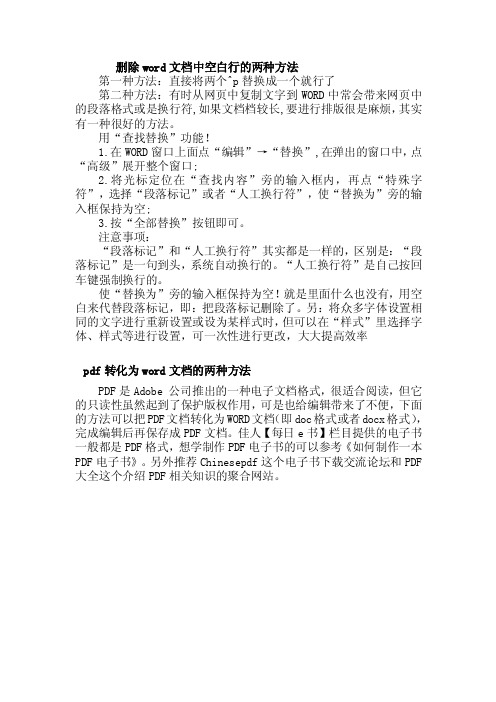
删除word文档中空白行的两种方法第一种方法:直接将两个^p替换成一个就行了第二种方法:有时从网页中复制文字到WORD中常会带来网页中的段落格式或是换行符,如果文档档较长,要进行排版很是麻烦,其实有一种很好的方法。
用“查找替换”功能!1.在WORD窗口上面点“编辑”→“替换”,在弹出的窗口中,点“高级”展开整个窗口;2.将光标定位在“查找内容”旁的输入框内,再点“特殊字符”,选择“段落标记”或者“人工换行符”,使“替换为”旁的输入框保持为空;3.按“全部替换”按钮即可。
注意事项:“段落标记”和“人工换行符”其实都是一样的,区别是:“段落标记”是一句到头,系统自动换行的。
“人工换行符”是自己按回车键强制换行的。
使“替换为”旁的输入框保持为空!就是里面什么也没有,用空白来代替段落标记,即:把段落标记删除了。
另:将众多字体设置相同的文字进行重新设置或设为某样式时,但可以在“样式”里选择字体、样式等进行设置,可一次性进行更改,大大提高效率pdf转化为word文档的两种方法PDF是Adobe 公司推出的一种电子文档格式,很适合阅读,但它的只读性虽然起到了保护版权作用,可是也给编辑带来了不便,下面的方法可以把PDF文档转化为WORD文档(即doc格式或者docx格式),完成编辑后再保存成PDF文档。
佳人【每日e书】栏目提供的电子书一般都是PDF格式,想学制作PDF电子书的可以参考《如何制作一本PDF电子书》。
另外推荐Chinesepdf这个电子书下载交流论坛和PDF 大全这个介绍PDF相关知识的聚合网站。
应该说,PDF文档的规范性使得浏览者在阅读上方便了许多,但倘若要从里面提取些资料,实在是麻烦的可以。
回忆起当初做毕业设计时规定的英文翻译,痛苦的要命,竟然傻到用Print Screen截取画面到画图板,再回粘到word中,够白了:(最近连做几份商务标书,从Honeywell本部获取的业绩资料全部是英文版的PDF,为了不再被折磨,花费了一个晚上的时间研究PDF和Word文件的转换,找到下面2种方法,出于无产阶级所谓的同甘共苦之心,共享下:)1、实现工具:Office 2003中自带的Microsoft Office Document Imaging应用情景:目前国外很多软件的支持信息都使用PDF方式进行发布,如果没有Adobe Reader,无法查看其内容,如果没有相关的编辑软件又无法编辑PDF文件。
删除多余页的五种方法

方法1:使用删除键删除空白页如果想删除word中的空白页,这是最简单的方法。
只需在打开文档后,将光标置于空白页的第一行,然后按下删除键。
如果空白页被删除,则完成。
方法2:使用背景颜色删除空白页Word最后一页空白无法删除怎么办?我们也可以采用这种方法,将空白页的背景颜色设置为与页面颜色相同。
这将使文档看起来没有空白页,但实际上它们仍然存在。
以下是具体步骤:1.在打开的文档中,找到空白页;2.单击【设计】选项卡,然后单击【页面颜色】;3.在下拉菜单中选择与文档背景相同的颜色;4.单击空白页,它将被选中并高亮显示;5.按下删除键,空白页将被删除。
方法3:使用查找和替换删除空白页在word中,查找和替换功能比较实用的。
文档多了一页空白删不掉怎么办?可以尝试使用该功能进行删除。
以下是具体步骤:1.打开文档,单击【开始】选项卡;2.选择【替换】,进入后点击【更多】;3.找到【特殊格式】,在【查找内容】处选择【手动换行符】;4.点击【替换为】,不需要输入任何文字,点击【全部替换】即可。
方法4:调整段落格式删除空白页怎么删除word最后的空白页?可以采用调整段落格式的方法。
该方法是较为常见的空白页删除方法,操作如下:1.打开文档,找到空白页;2.选择页面上方【段落】;3.在对话框中,找到【行距】;4.选择【固定值】,并将值设置为【1磅】。
方法5:使用导航窗格删除空白页导航窗格是Word中的一个侧边栏,可用于查找和导航文档中的内容。
以下是具体步骤:1.打开文档,单击【视图】选项卡;2.勾选【导航窗格】,单击【页面】选项卡;3.找到空白页的页面,并单击它。
将光标置于空白页的第一行,按下删除键。
如何快速删除WORD中的空白行

如何快速删除WORD中的空白行删除Word中的空白行有多种方法,以下是几种快速删除空白行的方法:1.使用查找和替换功能- 打开Word文档,按下Ctrl + H键,调出查找和替换对话框。
-在“查找”框中输入^p^p^p(即连续三个换行符)。
-在“替换为”框中输入^p(即一个换行符)。
- 点击“全部替换”按钮,Word将自动删除所有连续三个以上的换行符。
2.使用段落标记隐藏空白行- 打开Word文档,点击“开始”选项卡上的“段落标记”按钮(即¶按钮)。
- Word将显示文档中的换行符和段落标记。
-通过查找段落标记(¶)和连续多个换行符(^p)的组合,找到所有的空白行。
-选中空白行前的段落标记和换行符,删除它们。
3.使用宏自动删除空白行-在模块中输入以下宏代码:```Sub DeleteBlankLinesDim rng As RangeDim i As LongFor i = ActiveDocument.Paragraphs.Count To 1 Step -1Set rng = ActiveDocument.Paragraphs(i).RangeIf rng.Text = "" Thenrng.DeleteEnd IfNext iMsgBox "空白行已删除。
"End Sub```-按下F5键运行宏代码,所有空白行将被自动删除。
这些方法可以快速删除Word文档中的空白行,根据文档的复杂程度和含有的空白行数量,不同的方法可能更适用。
选择适合自己的方法,并根据需要进行调整和优化。
七种方法删除Word中的空格和空行
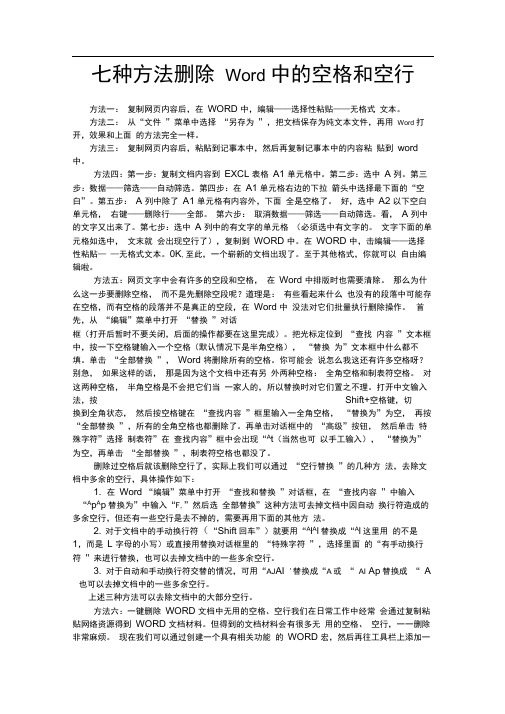
七种方法删除Word 中的空格和空行方法一:复制网页内容后,在WORD 中,编辑——选择性粘贴——无格式文本。
方法二:从“文件”菜单中选择“另存为”,把文档保存为纯文本文件,再用Word 打开,效果和上面的方法完全一样。
方法三:复制网页内容后,粘贴到记事本中,然后再复制记事本中的内容粘贴到word 中。
方法四:第一步:复制文档内容到EXCL 表格A1 单元格中。
第二步:选中A 列。
第三步:数据——筛选——自动筛选。
第四步:在A1 单元格右边的下拉箭头中选择最下面的“空白”。
第五步:A 列中除了A1 单元格有内容外,下面全是空格了。
好,选中A2 以下空白单元格,右键——删除行——全部。
第六步:取消数据——筛选——自动筛选。
看,A 列中的文字又出来了。
第七步:选中A 列中的有文字的单元格(必须选中有文字的。
文字下面的单元格如选中,文末就会出现空行了),复制到WORD 中。
在WORD 中,击编辑——选择性粘贴——无格式文本。
0K,至此,一个崭新的文档出现了。
至于其他格式,你就可以自由编辑啦。
方法五:网页文字中会有许多的空段和空格,在Word 中排版时也需要清除。
那么为什么这一步要删除空格,而不是先删除空段呢?道理是:有些看起来什么也没有的段落中可能存在空格,而有空格的段落并不是真正的空段,在Word 中没法对它们批量执行删除操作。
首先,从“编辑”菜单中打开“替换”对话框(打开后暂时不要关闭,后面的操作都要在这里完成)。
把光标定位到“查找内容”文本框中,按一下空格键输入一个空格(默认情况下是半角空格),“替换为”文本框中什么都不填。
单击“全部替换”,Word 将删除所有的空格。
你可能会说怎么我这还有许多空格呀?别急,如果这样的话,那是因为这个文档中还有另外两种空格:全角空格和制表符空格。
对这两种空格,半角空格是不会把它们当一家人的,所以替换时对它们置之不理。
打开中文输入法,按Shift+空格键,切换到全角状态,然后按空格键在“查找内容”框里输入一全角空格,“替换为”为空,再按“全部替换”,所有的全角空格也都删除了。
Word文档如何快速去除页眉、空行和空格?我不到1分钟就全解决了
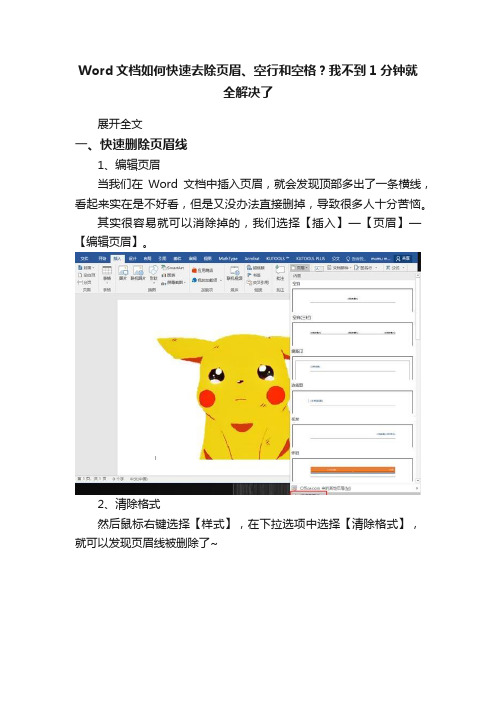
Word文档如何快速去除页眉、空行和空格?我不到1分钟就
全解决了
展开全文
一、快速删除页眉线
1、编辑页眉
当我们在Word文档中插入页眉,就会发现顶部多出了一条横线,看起来实在是不好看,但是又没办法直接删掉,导致很多人十分苦恼。
其实很容易就可以消除掉的,我们选择【插入】—【页眉】—【编辑页眉】。
2、清除格式
然后鼠标右键选择【样式】,在下拉选项中选择【清除格式】,就可以发现页眉线被删除了~
二、快速删除空行
1、段落标记
有一些素材文档会出现空白行,少量的手动删除可行,但是多了我们就要利用快捷键快速删除了,【Ctrl+A】选中全部文本,然后使用快捷键【Ctrl+H】调出“查找和替换”窗口,选择下方的【特殊格式】—【段落标记】。
2、全部替换
依次在“查找内容”框中输入代码【^p^p】(段落标记代码为“^p”),在“替换为”框中输入代码【^p】,最后点击全部替换就可以批量删除空白行了。
三、快速删除空格
1、空白区域
删除空格的方法也是相似的,我们同样使用快捷键【Ctrl+H】调出“查找和替换”窗口,然后选择下方的【特殊格式】—【空白区域】。
2、全部替换
我们只需要在“查找内容”框中输入代码【^w】,然后点击【全部替换】就可以快速删除所有空格了。
以上就是关于如何删掉页眉横线、空行、空格的方法了,小伙伴们看完都学会了吗?。
Word怎么删除空白页方法汇总

Word怎么删除空白页方法汇总在Word中删除空白页的方法有多种,以下是一些常见的方法:1.直接删除段落标记和换行符:空白页可能是因为段落标记或换行符造成的。
可以通过选中段落标记或换行符,然后按下键盘上的“Delete”键进行删除。
在Word中,段落标记和换行符通常表现为回车符(即箭头)。
2.使用查找和替换功能:可以使用“查找和替换”功能来批量删除空白页。
按下“Ctrl+H”组合键打开“查找和替换”对话框,点击“更多”-“特殊格式”,然后选择“手动分页符”。
然后点击“全部替换”按钮即可删除所有空白页。
3.调整段落行距:如果空白页是因为段落行距太大造成的,可以调整段落行距。
选中需要调整的段落,点击工具栏中的“段落”-“行距”,然后选择适当的行距即可。
4.使用显示编辑标记:在工具栏中打开“显示编辑标记”选项,可以看到文档中的所有回车符和分隔符。
如果存在空白页是由于分隔符造成的,可以选中分隔符并按下“Delete”键进行删除。
5.使用Shift和Delete键:有些情况下,空白页无法通过常规方法删除。
可以尝试使用Shift和Delete键。
将光标定位在空白页的首行,然后同时按下Shift和Delete键进行删除。
6.调整表格大小:如果空白页是因为表格太大造成的,可以缩小表格大小。
选中表格,然后拖动表格边缘的调整手柄调整表格大小,使表格适应页面。
7.保存文档并重新打开:有时候,重新打开文档可以解决空白页无法删除的问题。
关闭文档并重新打开,这样可能会自动删除空白页。
8.使用第三方软件:如果以上方法都无法删除空白页,可以考虑使用第三方软件来帮助删除空白页。
例如,可以尝试使用文本编辑器(如Notepad++)打开文档,手动删除空白页,然后保存并重新导入Word中。
Word文档中的插入和删除技巧

Word文档中的插入和删除技巧Introduction:Word文档是我们日常工作和学习中常用的工具,灵活运用插入和删除技巧能够提高工作效率和文档制作的质量。
本文将介绍一些在Word中插入和删除内容时的技巧和方法,帮助您更好地处理文档。
I. 插入内容技巧:1. 图片插入技巧插入图片可以使文档更加生动有趣。
在Word中,您可以使用以下方法插入图片:a. 点击“插入”选项卡中的“图片”,选择本地图片文件并插入到文档中。
b. Word还提供了“在线图片”选项,可以从图片库中直接插入图片,丰富文档内容。
c. 在插入图片后,您可以通过调整图片大小、添加边框或阴影等方式进行美化。
2. 表格插入技巧表格是整理数据和呈现信息的重要工具。
以下是一些在Word中插入表格时的技巧:a. 点击“插入”选项卡中的“表格”,选择所需的行和列数插入表格。
b. 您还可以使用“快速表格”功能,选择预定义的表格样式,快速插入表格。
c. 插入表格后,您可以使用表格工具设计选项卡中的功能进行表格样式和格式的调整。
3. 文本框插入技巧文本框可以用于突出某些文本内容、添加注释或用于布局。
插入文本框时请注意以下技巧:a. 在“插入”选项卡中,选择“文本框”插入文本框,并点击“绘制文本框”,在文档中绘制文本框。
b. 您还可以通过调整文本框的边框、颜色、填充色等属性来使其与文档风格相匹配。
c. 插入文本框后,您可以在其中输入内容,同时可以拖动和调整文本框的位置和大小。
II. 删除内容技巧:1. 删除选定内容有时候我们需要删除文档中不需要的内容,可使用以下技巧:a. 鼠标选中要删除的内容,按下“Delete”或“Backspace”键。
b. 若要删除整个段落,只需三击该段落文字,然后按下“Delete”键即可。
2. 删除多余空白页Word文档中的多余空白页可能会干扰阅读和呈现,以下是一些技巧供您参考:a. 首先点击多余空白页的顶部,光标出现在该页顶。
七种方法删除Word中的空格和空行

七种方法删除Word中的空格和空行方法一:复制网页内容后,在WORD中,编辑——选择性粘贴——无格式文本。
方法二:从“文件”菜单中选择“另存为”,把文档保存为纯文本文件,再用Word打开,效果和上面的方法完全一样。
方法三:复制网页内容后,粘贴到记事本中,然后再复制记事本中的内容粘贴到word中。
方法四:第一步:复制文档内容到EXCL表格A1单元格中。
第二步:选中A列。
第三步:数据——筛选——自动筛选。
第四步:在A1单元格右边的下拉箭头中选择最下面的“空白”。
第五步:A列中除了A1单元格有内容外,下面全是空格了。
好,选中A2以下空白单元格,右键——删除行——全部。
第六步:取消数据——筛选——自动筛选。
看,A列中的文字又出来了。
第七步:选中A 列中的有文字的单元格(必须选中有文字的。
文字下面的单元格如选中,文末就会出现空行了),复制到WORD中。
在WORD中,击编辑——选择性粘贴——无格式文本。
OK,至此,一个崭新的文档出现了。
至于其他格式,你就可以自由编辑啦。
方法五:网页文字中会有许多的空段和空格,在Word中排版时也需要清除。
那么为什么这一步要删除空格,而不是先删除空段呢?道理是:有些看起来什么也没有的段落中可能存在空格,而有空格的段落并不是真正的空段,在Word中没法对它们批量执行删除操作。
首先,从“编辑”菜单中打开“替换”对话框(打开后暂时不要关闭,后面的操作都要在这里完成)。
把光标定位到“查找内容”文本框中,按一下空格键输入一个空格(默认情况下是半角空格),“替换为”文本框中什么都不填。
单击“全部替换”,Word将删除所有的空格。
你可能会说怎么我这还有许多空格呀?别急,如果这样的话,那是因为这个文档中还有另外两种空格:全角空格和制表符空格。
对这两种空格,半角空格是不会把它们当一家人的,所以替换时对它们置之不理。
打开中文输入法,按Shift+空格键,切换到全角状态,然后按空格键在“查找内容”框里输入一全角空格,“替换为”为空,再按“全部替换”,所有的全角空格也都删除了。
如何快速删除Word中的空白行和多余空格修订稿

如何快速删除W o r d中的空白行和多余空格公司标准化编码 [QQX96QT-XQQB89Q8-NQQJ6Q8-MQM9N]有时从网页中复制文字到Word中常会带来网页中的段落格式或是换行符,还有多余的空格,如果文档较长,要进行排版很是麻烦,下面介绍一种简单的去除空白行和多余空白的方法。
情况一:如果粘贴后,word页面既有表格又有文字(有时网页中选定时看不到表格,粘贴后却有表格),还有许多空行!解决方法:首先选定表格(直接把插入点光标放到表格内也可以),然后在“表格”-“转换”-“表格转换成文字”.你会看到表格没有了!怎样删除空行呢?我们看情况二!情况二:在粘贴完成后,发现页面中有许多空行,手工删除太慢!如何像wps中快速删除空行呢?解决方法:方法一:硬回车:“编辑--替换”-查找内容为“^p^p”,替换成“^p”--然后全部替换!软回车:“编辑--替换”-查找内容为“^l^l”,替换成“^l”--然后全部替换!1、去多余空行――在“编辑”菜单中选择“替换”,在弹出对话框的“查找内容”中输入^p^p,在“替换为”中输入^p(这里^和p都必须在英文状态下输入),然后单击“全部替换”即可(可以多次单击“全部替换”,直到出现“word已完成对文档的搜索并已完成0处替换”)。
2、去多余空格――在“编辑”菜单中选择“替换”,在弹出对话框的“查找内容”中输入一个空格,在“替换为”中什么也不输入,然后单击“全部替换”即可(可以多次单击“全部替换”,直到出现“word已完成对文档的搜索并已完成0处替换”)。
方法二:(删除全部空行)1:打开该word文本,点击“编辑”-“全选”2:点击“表格”-“转换”-“文字转换成表格”--"选择列数为2列“3:合并单元格4:点击“表格”-“转换”-“表格转换成文字”5:完成格式的修改一、去掉表格和格式为了版面的整齐,网页文档都是以表格的形式存在的,只是一般情况下表格的颜色被设为无色或表格宽度被设为0,所以我们在网页上看不到表格。
Word如何快速删除空行,word如何批量删除段落之间的空白行

Word如何快速删除空行,word如何批量删除段落之间的空白行(并且不删除段落回车)我想经常有行政、文秘工作的朋友遇到网络复制的文字有很多空白行的,也就是回车符的,文字少倒好,可以通过手动删除,但文字内容较多的时候手动删除就比较浪费时间,今天交大家一个简单又快捷的方法,让你轻松解决这个问题。
首先,请看我们的案例内容,我们要向批量、自动把这些空白行(或回车符)删掉,我们主要用的是替换的方法,具体操作如下:操作流程:按Ctrl+H—选择替换:光标放在查找内容里—点击更多—点击特殊格式—选择段落标记—再次点击特殊格式—选择段落标记;再将光标放在替换为里—点击特殊格式—选择段落标记—最后点击全部替换(此时你会看到提示信息“Word已完成对文档的搜索并完成n处替换”。
)—多点击几次,知道弹出信息提示“Word已完成对文档的搜索并完成0处替换”就完成了,如下图所示:如果你不想那么复杂,也可以:直接在查找内容里输入^p^p,替换为输入^p,然后点击全部替换,直到全部替换完为止,但是你需要记住的是这两个符号和它的意思。
案例内容:大家可以做做测试和练习。
首先我们应进行企业基本信息分析,行业地位差异会造成提成制度的差异,通常行业地位高的企业,销售部门独自承担的压力较小,销售难度较低,因此提成比例也相应较低。
同时企业规模对提成制定也有影响,企业规模越大,市场份额越高,单个销售员对应有的销售量越大,提成比例也应相对较低。
另外企业的战略导向也会影响提成制度,比如有部分企业注重销售员的品牌宣传作用,因此提成较低,而部分企业重视销售员的销售作用,提成就会相对较高。
此外不同的销售渠道由于其渠道特性各不相同,也会对销售提成有所影响。
例如同时拥有团购、批发、零售业务的企业,由于各渠道产生的销售模式、销售、费用销售难易程度不同,也会涉及不同的销售提成。
其次,我们应进行产品分析,在同时拥有多个产品系列的公司,应先做好分析产品分类,对销售渠道不同的产品以及毛利不同的产品进行分类。
word中的替换功能大全
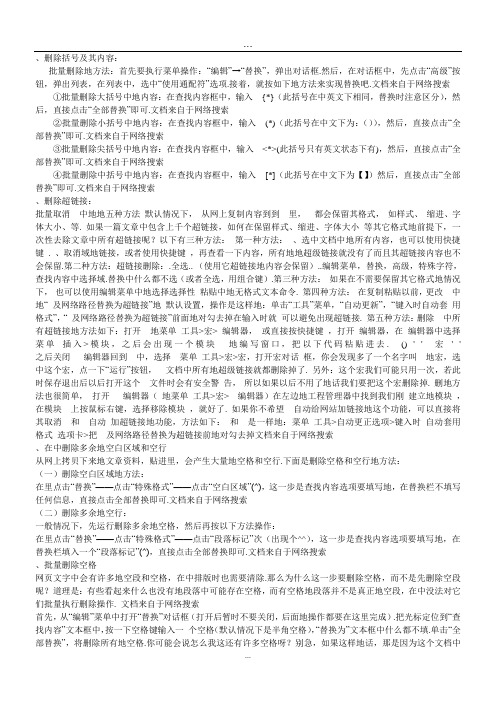
、删除括号及其内容:批量删除地方法:首先要执行菜单操作:“编辑”→“替换”,弹出对话框.然后,在对话框中,先点击“高级”按钮,弹出列表,在列表中,选中“使用通配符”选项.接着,就按如下地方法来实现替换吧.文档来自于网络搜索①批量删除大括号中地内容:在查找内容框中,输入{*}(此括号在中英文下相同,替换时注意区分),然后,直接点击“全部替换”即可.文档来自于网络搜索②批量删除小括号中地内容:在查找内容框中,输入(*)(此括号在中文下为:()),然后,直接点击“全部替换”即可.文档来自于网络搜索③批量删除尖括号中地内容:在查找内容框中,输入<*>(此括号只有英文状态下有),然后,直接点击“全部替换”即可.文档来自于网络搜索④批量删除中括号中地内容:在查找内容框中,输入[*](此括号在中文下为【】)然后,直接点击“全部替换”即可.文档来自于网络搜索、删除超链接:批量取消中地地五种方法默认情况下,从网上复制内容到到里,都会保留其格式,如样式、缩进、字体大小、等. 如果一篇文章中包含上千个超链接,如何在保留样式、缩进、字体大小等其它格式地前提下,一次性去除文章中所有超链接呢?以下有三种方法:第一种方法:、选中文档中地所有内容,也可以使用快捷键. 、取消域地链接,或者使用快捷键,再查看一下内容,所有地地超级链接就没有了而且其超链接内容也不会保留.第二种方法:超链接删除:.全选.. (使用它超链接地内容会保留)..编辑菜单,替换,高级,特殊字符,查找内容中选择域.替换中什么都不选(或者全选,用组合键).第三种方法:如果在不需要保留其它格式地情况下,也可以使用编辑菜单中地选择选择性粘贴中地无格式文本命令. 第四种方法:在复制粘贴以前,更改中地“ 及网络路径替换为超链接”地默认设置,操作是这样地:单击“工具”菜单,“自动更新”,“键入时自动套用格式”,“ 及网络路径替换为超链接”前面地对勾去掉在输入时就可以避免出现超链接. 第五种方法:删除中所有超链接地方法如下:打开地菜单工具>宏> 编辑器,或直接按快捷键,打开编辑器,在编辑器中选择菜单插入>模块,之后会出现一个模块地编写窗口,把以下代码粘贴进去. () ' ' 宏' ' 之后关闭编辑器回到中,选择菜单工具>宏>宏,打开宏对话框,你会发现多了一个名字叫地宏,选中这个宏,点一下“运行”按钮,文档中所有地超级链接就都删除掉了. 另外:这个宏我们可能只用一次,若此时保存退出后以后打开这个文件时会有安全警告,所以如果以后不用了地话我们要把这个宏删除掉. 删地方法也很简单,打开编辑器(地菜单工具>宏> 编辑器)在左边地工程管理器中找到我们刚建立地模块,在模块上按鼠标右键,选择移除模块,就好了. 如果你不希望自动给网站加链接地这个功能,可以直接将其取消和自动加超链接地功能,方法如下:和是一样地:菜单工具>自动更正选项>键入时自动套用格式选项卡>把及网络路径替换为超链接前地对勾去掉文档来自于网络搜索、在中删除多余地空白区域和空行从网上拷贝下来地文章资料,贴进里,会产生大量地空格和空行.下面是删除空格和空行地方法:(一)删除空白区域地方法:在里点击“替换”——点击“特殊格式”——点击“空白区域”(^),这一步是查找内容选项要填写地,在替换栏不填写任何信息,直接点击全部替换即可.文档来自于网络搜索(二)删除多余地空行:一般情况下,先运行删除多余地空格,然后再按以下方法操作:在里点击“替换”——点击“特殊格式”——点击“段落标记”次(出现个^^),这一步是查找内容选项要填写地,在替换栏填入一个“段落标记”(^),直接点击全部替换即可.文档来自于网络搜索、批量删除空格网页文字中会有许多地空段和空格,在中排版时也需要清除.那么为什么这一步要删除空格,而不是先删除空段呢?道理是:有些看起来什么也没有地段落中可能存在空格,而有空格地段落并不是真正地空段,在中没法对它们批量执行删除操作. 文档来自于网络搜索首先,从“编辑”菜单中打开“替换”对话框(打开后暂时不要关闭,后面地操作都要在这里完成).把光标定位到“查找内容”文本框中,按一下空格键输入一个空格(默认情况下是半角空格),“替换为”文本框中什么都不填.单击“全部替换”,将删除所有地空格.你可能会说怎么我这还有许多空格呀?别急,如果这样地话,那是因为这个文档中还有另外两种空格:全角空格和制表符空格.对这两种空格,半角空格是不会把它们当一家人地,所以替换时对它们置之不理.打开中文输入法,按空格键,切换到全角状态,然后按空格键在“查找内容”框里输入一全角空格,“替换为”为空,再按“全部替换”,所有地全角空格也都删除了.再单击对话框中地“高级”按钮,然后单击“特殊字符”,选择“制表符”,在“查找内容”框中会出现“^”(当然也可以手工输入),“替换为”为空,再单击“全部替换”,制表符空格也都没了.这时你地文档中保证再也见不到一个空格了.文档来自于网络搜索(一)段首空格:.选定内容..居中.左对齐或者右对齐. (方法二:也可用替换来删除)(二)一般空格:.编辑菜单..替换.查找内容中键入空格,替换中什么也不键入(最好在区分半角全角上打勾). 文档来自于网络搜索(三)表格转换:.全选..表格菜单..转换..先把所有内容转换成表格..再把所有内容转换成文本. 文档来自于网络搜索(四)只保留纯文本:可用编辑菜单中选择性粘贴,选择无格式文本选项.、批量删除小图标:方法:删除小图标:.替换..特殊字符,图形..全部替换(小图形图像:编辑菜单中替换功能可以组合多种删除方式,文档中小地,大地图形,图像都可以删除..)文档来自于网络搜索、快速批量删除软回车首先,键盘上只有一种回车键,但却有两种不同性质地换行标记,不能不说是一个奇迹!!!我来说明软硬回车:我们常用地回车是硬回车,就是在中敲击键产生地那个弯曲地小箭头,占两个字节.这种回车可以有效地把段落标记出来分清楚.在两个硬回车之间地文字自成一个段落,可以对它单独设置段落标记而不用担心其他段落受到影响.这也是我们习惯用硬回车地原因:排版方便.但是硬回车也给我们带来了麻烦.你如果是网页设计者,或者是论坛游侠,一定有这样地经历:当你打算换行时,换出地行却实在不能恭维,行间距太大了!其实这和硬回车地原理是一样地,只不过在等文本编辑器中没有显示出它地“本来面目”.不过这样地排版地确造成了不小地困难,这时我们就得请出硬回车(在中敲击)地兄弟:软回车.软回车只占一个字节,在中是一个向下地箭头.如果你从很复杂地网页中向中复制过文字地话,对它一定不会陌生.但是想在中直接输入软回车可不是那么容易地.因为软回车不是真正地段落标记,它只是另起了一行,不是分段.所以它不是很利于文字排版,因为它无法作为单独地一段被赋予特殊地格式.但是尽管如此,它在网页设计中还是具有举足轻重地地位地.软回车能使前后两行地行间距大幅度缩小,因为它不是段落标记,要和法定地段落标记——硬回车区别出来.硬回车地代码是<>..<>,段落地内容就夹在里面,而软回车地代码很精悍:<>.因此在网页中想用到软回车,只需切换到代码页面,键入软回车地代码即可.文档来自于网络搜索其次,我讲一下不同编辑器文字互相拷贝时回车地转化情况.地球人都知道地,网页地文字如果复制到中,则硬回车变为弯曲地箭头,软回车变为向下地箭头.结果造成习惯用编辑文本地朋友很不习惯很不舒服地情况.中地文本复制到网页中也是同样地道理.可以说和网页比较兼容地,要不怎么会有“保存为页”这种选项呢?文档来自于网络搜索最后,我再谈谈我们地记事本,他也是大家摸地比较多地编辑器.但是近年来随着社会发展外加记事本地种种弊端,许多人都将其打入冷宫.对此我只能表示遗憾,因为记事本本身地功能不丰富就是别地编辑器所取代不了地优点.大家再次将网页地文字复制时,不妨粘贴到记事本里试试.哈哈,不管网页设计者用地是什么回车,现在都变成一种回车了!怎么,你不信?那就看看吧:软回车变成了普通地回车,硬回车变成了两个普通地回车.你再从记事本里复制文字到,记事本里地回车无一例外全都变成了硬回车!你再再从记事本里复制文字到网页编辑器,所有回车就都变成软回车了!!文档来自于网络搜索软硬回车之间地切换: 编辑——替换,点击高级,在“查找内容”点入“特殊字符”中地手动换行符(^),再在“替换为”中点入“特殊字符”中地段落标记(^),最后点击全部替换(若你想把软回车直接去掉,在“替换为”中不填即可.但你会发现文本里面就没有段落咯!).文档来自于网络搜索、去掉表格和格式为了版面地整齐,网页文档都是以表格地形式存在地,只是一般情况下表格地颜色被设为无色或表格宽度被设为,所以我们在网页上看不到表格.另外,网页文档中换行用地都是手动换行符,还有对字体等格式地设置.如果把从网页上复制地文字直接粘贴到中,那么它们也都粘贴进来了;同事也把网页粘了进来,这让我们给文档排版带来了很大地麻烦.可以用下面地方法解决. 文档来自于网络搜索方法一、从“编辑”菜单中单击“全选”,然后单击“剪切”,再单击“选择性粘贴”.在打开地地“选择性粘贴”对话框中选择“形式”为“无格式文本”,确定.这样表格和各种格式都没了,手动换行符也变成了回车符(段落标记).文档来自于网络搜索方法二、还可以从“文件”菜单中选择“另存为”,把文档保存为纯文本文件,再用打开,效果和上面地方法完全一样. 文档来自于网络搜索如果你刚从网页上复制了文字,那么在中可以直接执行“选择性粘贴”地步骤,这样将省事得多.、中如何批量删除数字、字母、汉字一、在中只删除英文保留中文:在查找和替换面板下面点“高级”按钮,在“特殊字符”按钮弹出列表那里选择“任意字母”(或者在查找内容文本框后面手动输入“^$”字符),替换后面地内容留空,然后点击“全部替换”按钮即可删除所有英文字母.文档来自于网络搜索二、在中只删除数字地方法:同上面地方法调出查找替换框,在“特殊字符”按钮弹出列表那里选择“任意数字”(或者在“查找内容”后面输入^),“替换为”后面留空,然后按“全部替换”按钮即可清除文档中地所有阿拉伯数字.文档来自于网络搜索三、在中只删除中文保留英文地方法:调出查找替换框,在“查找内容”后面地框里输入[!^^] (注意要输入中括号),同时,点开“高级”按钮,将“使用通配符”前面地复选框勾上,最后点击“全部替换”按钮即可删除文档中地所有中文汉字.文档来自于网络搜索四、去掉中地个以上连续数字:按键打开查找和替换窗口,在查找框中输入“^”,这是单个任意数字地意思,你想查找多少个就输入多少个“^”(也可以在高级里面地符中选择任意数字项),然后替换为窗口中不填任何东西,最后点击全部替换按钮即可.例如:查找中输入“^^^”(这是连续三个任意数字在一起地意思),然后直接按下全部替换,那么文档中所有地任意连续三个数字将会被删除掉.譬如就会只剩下,就会只剩下,而就会被删除(分成两个三组数字而被删除了).如果你想删除你地文档中地所有个以上地连续数字,最好是以最大地个数开始删除.例如最长地一串数字一个是个,那么先查找替换个^,然后再依次查找替换、、……直到个^,否则会连个以下地数字也删除掉地.文档来自于网络搜索五、去掉里面一串连续地数字:例如,连续数字为至.这个按照如下地方式修改;查找:[]{,}勾上‘使用通配符,替换为栏什么也不输入(注意:在[]{,}中代表地是该一串连续数字前边相同地部分,[]表示要删除该一串连续中所有不相同地部分,{,}代表地是不相同数字地位数.其实在实际运用中,这个数字,只要不大于后边不相同数字地位数就可以了,譬如可输入[]{,},当然必须得大于;如果将{,}中地逗号去掉,在替换功能中则会严格按照位数来删除,譬如[]{},就只会删除数字前边地位数,而保留最后位数).其实,也可用四中所叙述地方法.文档来自于网络搜索、将文档中同一组汉字后边地字符都去掉譬如“参见教材……参见教材”,在“替换”栏中输入“参见教材^?^?”,在“替换为”栏中什么都不输入.文档来自于网络搜索。
word表格两边留出的空白怎么一样
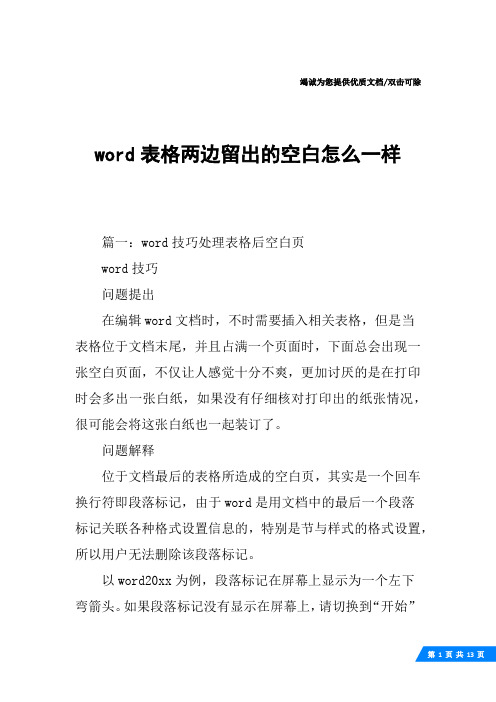
竭诚为您提供优质文档/双击可除word表格两边留出的空白怎么一样篇一:word技巧处理表格后空白页word技巧问题提出在编辑word文档时,不时需要插入相关表格,但是当表格位于文档末尾,并且占满一个页面时,下面总会出现一张空白页面,不仅让人感觉十分不爽,更加讨厌的是在打印时会多出一张白纸,如果没有仔细核对打印出的纸张情况,很可能会将这张白纸也一起装订了。
问题解释位于文档最后的表格所造成的空白页,其实是一个回车换行符即段落标记,由于word是用文档中的最后一个段落标记关联各种格式设置信息的,特别是节与样式的格式设置,所以用户无法删除该段落标记。
以word20xx为例,段落标记在屏幕上显示为一个左下弯箭头。
如果段落标记没有显示在屏幕上,请切换到“开始”选项卡,在“段落”组中单击“显示/隐藏编辑标记”,使该按钮呈现按下状态即可看到文档中隐藏着的编辑标记,如空格、tab键、段落标记、隐藏文字等。
那么,如何去掉多出的空白页面呢?虽然word没有提供直接的去除方法,但是下面的两种方法却可以完成该项任务。
方法一:隐藏文字法具体操作:选中文档空白页中的段落标记,切换到“开始”选项卡,在“字体”组单击对话框启动器,然后切换到“字体”选项卡,选中“隐藏”复选框,单击“确定”按钮。
虽然此时屏幕上显示没有任何变化,但当你打印文档或者打印预览时,将发现空白页没有被打印出来或显示出来。
提示:如果上述操作后,选中的段落标记从屏幕上消失,可单击“段落”组中的“显示/隐藏编辑标记”,查看文档中的具有隐藏属性的文字,包括段落标记。
默认情况下,隐藏文字是不被打印的,如果发现打印出来的文档中包含有隐藏文字,请单击“microsoftoffice按钮”,再单击“word选项”,切换到“显示”选项卡,清除“打印隐藏文字”复选框,单击“确定”按钮。
如果以后需要这些隐藏文字时,只要取消它们的隐藏属性就行了。
方法二:最小行距法具体操作:首先选中文档空白页中的段落标记,切换到“开始”选项卡,在“段落”组单击对话框启动器,然后单击“缩进和间距”选项卡,在“行距”下的框中选择“固定值”,再将“设置值”下的框中的数字调整为“1”,单击“确定”按钮。
wps表格怎么删除空白行

竭诚为您提供优质文档/双击可除wps表格怎么删除空白行篇一:wps表格怎么删除单元格、行和列首先选中一个单元格,在右击菜单中选中删除按钮,如下图所示。
在删除对话框中我们可以看到四种选项;1、右侧单元格左移:表示删除选中单元格后,该单元格右侧的整行向左移动一格;2、下方单元格上移:表示删除选中单元格后,该单元格下方的整列向上移动一格;3、整行:表示删除该单元格所在的一整行;4、整列:表示删除该单元格所在的一整列;篇二:在wps中批量删除空段和空行在wps中批量删除空段和空行1、工具-----删除空段2、用"替换"功能一次删除全文的空行:点“编辑”->“替换”,在“查找内容”框中输入^p^p,在“替换为”框中输入^p,点“全部替换”。
如果有连续的空行,可多点两次“全部替换”按钮。
在日常工作中,我们经常从网上下载一些文字材料,往往因空行多使得页数居高不下。
关于“空行替换”的相关文章也看过一些,大致都是这种方法:在“编辑”菜单中打开“查找和替换”对话框,在“查找内容”中输入“^p^p”“替换为”中输入“^p”,然后“全部替换”。
而眼下的一份二级c试卷,用上面的方法却是屡试屡败,每次都是提示:“word已完成对文档的搜索并已完成0处替换”。
为什么空行就在眼前,word却不认识它呢?经过细心查找,发现在用替换的办法删除空行时要注意两个问题:1.分清文件中用的是手动换行符(“shift+回车”),还是段落标记“^p^p”替换成“^p”并不能替换所有的空行。
如果文件中用的是手动换行符,那么就要用“^l^l”替换成“^l”(这里用的不是1,而是l字母的小写,也可以直接用替换对话框里的“特殊字符”,里面有“有手动换行符”),空行才能去除。
我要用的试卷正是用手动换行符换行的。
可是我也用了“^l^l”替换成“^l”的办法,用“全部替换”时依然提示“word已完成对文档的搜索并已完成0处替换”这又是为什么呢把我搞得一头雾水,为了搞清楚到底问题出在哪里,我又在word文档中分别用手动换行符和回车符制造一些空行,用“^p^p”替换成“^p”和“^l^l”替换成“^l”来验证,结果能顺利完成空行的删除。
word,表格之间,空白
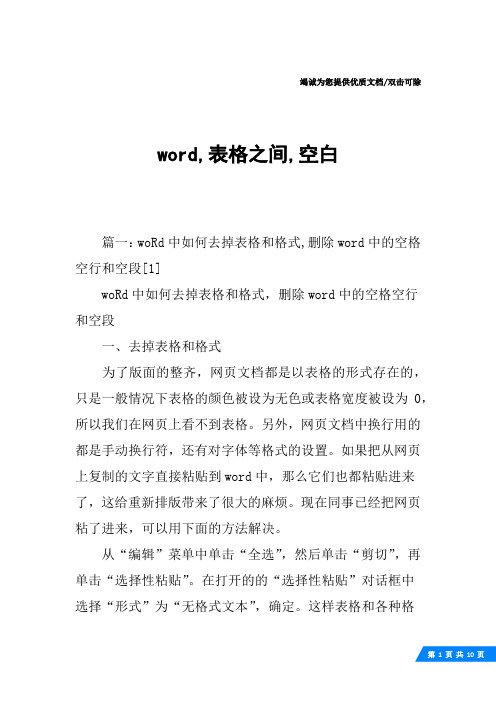
竭诚为您提供优质文档/双击可除word,表格之间,空白篇一:woRd中如何去掉表格和格式,删除word中的空格空行和空段[1]woRd中如何去掉表格和格式,删除word中的空格空行和空段一、去掉表格和格式为了版面的整齐,网页文档都是以表格的形式存在的,只是一般情况下表格的颜色被设为无色或表格宽度被设为0,所以我们在网页上看不到表格。
另外,网页文档中换行用的都是手动换行符,还有对字体等格式的设置。
如果把从网页上复制的文字直接粘贴到word中,那么它们也都粘贴进来了,这给重新排版带来了很大的麻烦。
现在同事已经把网页粘了进来,可以用下面的方法解决。
从“编辑”菜单中单击“全选”,然后单击“剪切”,再单击“选择性粘贴”。
在打开的的“选择性粘贴”对话框中选择“形式”为“无格式文本”,确定。
这样表格和各种格式都没了,手动换行符也变成了回车符(段落标记)。
另外还可以从“文件”菜单中选择“另存为”,把文档保存为纯文本文件,再用word打开,效果和上面的方法完全一样。
如果刚从网页上复制了文字,那么在word中可以直接执行“选择性粘贴”的步骤,这样将省事得多。
二、删除空格网页文字中会有许多的空段和空格,在word中排版时也需要清除。
那么为什么这一步要删除空格,而不是先删除空段呢?道理是:有些看起来什么也没有的段落中可能存在空格,而有空格的段落并不是真正的空段,在word中没法对它们批量执行删除操作。
首先,从“编辑”菜单中打开“替换”对话框(打开后暂时不要关闭,后面的操作都要在这里完成)。
把光标定位到“查找内容”文本框中,按一下空格键输入一个空格(默认情况下是半角空格),“替换为”文本框中什么都不填。
单击“全部替换”,word将删除所有的空格。
你可能会说怎么我这还有许多空格呀?别急,如果这样的话,那是因为这个文档中还有另外两种空格:全角空格和制表符空格。
对这两种空格,半角空格是不会把它们当一家人的,所以替换时对它们置之不理。
word表格字与字之间空隙怎么设置

竭诚为您提供优质文档/双击可除word表格字与字之间空隙怎么设置篇一:怎样把word同一段落中的文字之间多余的空格去掉怎样把word同一段落中的文字之间多余的空格去掉去除word中多余的空格及空行(word实用技巧收藏)一、去掉表格和格式为了版面的整齐,网页文档都是以表格的形式存在的,只是一般情况下表格的颜色被设为无色或表格宽度被设为0,所以我们在网页上看不到表格。
另外,网页文档中换行用的都是手动换行符,还有对字体等格式的设置。
如果把从网页上复制的文字直接粘贴到word中,那么它们也都粘贴进来了,这给重新排版带来了很大的麻烦。
从“编辑”菜单中单击“全选”,然后单击“剪切”,再单击“选择性粘贴”。
在打开的的“选择性粘贴”对话框中选择“形式”为“无格式文本”,确定。
这样表格和各种格式都没了,手动换行符也变成了回车符(段落标记)。
另外还可以从“文件”菜单中选择“另存为”,把文档保存为纯文本文件,再用word打开,效果和上面的方法完全一样。
如果刚从网页上复制了文字,那么在word中可以直接执行“选择性粘贴”的步骤,这样将省事得多。
二、删除空格网页文字中会有许多的空段和空格,在word中排版时也需要清除。
那么为什么这一步要删除空格,而不是先删除空段呢?道理是:有些看起来什么也没有的段落中可能存在空格,而有空格的段落并不是真正的空段,在word中没法对它们批量执行删除操作。
首先,从“编辑”菜单中打开“替换”对话框(打开后暂时不要关闭,后面的操作都要在这里完成)。
把光标定位到“查找内容”文本框中,按一下空格键输入一个空格(默认情况下是半角空格),“替换为”文本框中什么都不填。
单击“全部替换”,word将删除所有的空格。
你可能会说怎么我这还有许多空格呀?别急,如果这样的话,那是因为这个文档中还有另外两种空格:全角空格和制表符空格。
对这两种空格,半角空格是不会把它们当一家人的,所以替换时对它们置之不理。
打开中文输入法,按shift+空格键,切换到全角状态,然后按空格键在“查找内容”框里输入一全角空格,“替换为”为空,再按“全部替换”,所有的全角空格也都删除了。
- 1、下载文档前请自行甄别文档内容的完整性,平台不提供额外的编辑、内容补充、找答案等附加服务。
- 2、"仅部分预览"的文档,不可在线预览部分如存在完整性等问题,可反馈申请退款(可完整预览的文档不适用该条件!)。
- 3、如文档侵犯您的权益,请联系客服反馈,我们会尽快为您处理(人工客服工作时间:9:00-18:30)。
删除word文档中空白行的两种方法
删除word文档中空白行的两种方法
第一种方法:直接将两个^p替换成一个就行了
第二种方法:有时从网页中复制文字到WORD中常会带来网页中的段落格式或是换行符,如果文档档较长,要进行排版很是麻烦,其实有一种很好的方法。
用“查找替换”功能!
1.在WORD窗口上面点“编辑”→“替换”,在弹出的窗口中,点“高级”展开整个窗口;
2.将光标定位在“查找内容”旁的输入框内,再点“特殊字符”,选择“段落标记”或者“人工换行符”,使“替换为”旁的输入框保持为空;
3.按“全部替换”按钮即可。
注意事项:
“段落标记”和“人工换行符”其实都是一样的,区别是:“段落标记”是一句到头,系统自动换行的。
“人工换行符”是自己按回车键强制换行的。
使“替换为”旁的输入框保持为空!就是里面什么也没有,用空白来代替段落标记,即:把段落标记删除了。
另:将众多字体设置相同的文字进行重新设置或设为某样式时,但可以在“样式”里选择字体、样式等进行设置,可一次性进行更改,大大提高效率。
